Obecnie wielu użytkowników komputerów chce dowiedzieć się więcej o AppZapperze i jest ciekawych, co może on zrobić. Więc przeczytaj to Recenzja AppZappera.
Widzisz, jeśli korzystasz z Maca przez bardzo długi czas, możesz nawet doświadczyć wielu problemów. A najważniejszą rzeczą, której możesz doświadczać, jest niska wydajność i brak pamięci.
Dlatego jest ich dużo przydatne narzędzia do czyszczenia komputerów Mac aby zoptymalizować komputer Mac. Jednym z nich jest AppZapper. W tym artykule omówimy to narzędzie.
Spis treści: Część 1. Recenzja AppZappera: przegląd, funkcje, zalety i wady Część 2. Najlepsza alternatywa dla AppZappera na Maca Część 3. Wniosek
Część 1. Recenzja AppZappera: przegląd, funkcje, zalety i wady
Teraz, ponieważ chcesz dowiedzieć się więcej o AppZapper, poniżej znajdują się informacje i krótki przegląd tego narzędzia.
#1 Co to jest AppZapper?
Kurs AppZapper jest znany jako narzędzie, które może pomóc w oczyszczeniu komputera Mac, po prostu odinstalowując aplikacje, których już nie potrzebujesz i nie używasz. W porównaniu do innego narzędzia do odinstalowywania, AppZapper nie musi sprawdzać, czy dana aplikacja na komputerze Mac jest wyposażona w dezinstalator lub ręcznie je odinstalowywać, AppZapper może pomóc w ich odinstalowaniu.
AppZapper jest również bardzo łatwy w użyciu. Gdy zauważysz, że istnieją aplikacje, których nie potrzebujesz, ponieważ nie zapewniają one potrzebnych funkcji lub innych powodów, które możesz mieć, możesz łatwo przeciągnąć tę określoną aplikację, którą chcesz odinstalować, do interfejsu tego narzędzia i będziesz mógł odinstalować wybraną aplikację.
Po krótkim wprowadzeniu do tej recenzji AppZappera, może się okazać, że korzystanie z tego narzędzia jest bardzo łatwe i nawet ci, którzy nie znają się na oprogramowaniu, mogą z niego korzystać.

#2 Jakie są główne cechy AppZappera?
Ta recenzja AppZappera wykazała, że AppZapper jest znany z tego, że zapewnia swoim użytkownikom bardzo wygodne korzystanie z tego narzędzia. W ten sposób jego użytkownicy będą mogli zlokalizować i pozbyć się tych aplikacji, których już nie potrzebujesz. I z tym, chodźmy dalej i poznajmy funkcje AppZappera.
Po uruchomieniu AppZappera na komputerze Mac zobaczysz pusty interfejs. Wszystko, co musisz zrobić, to przeciągnąć plik, który chcesz przekonwertować, do interfejsu programu.
Następnie to narzędzie zacznie pokazywać litanię plików pochodzących z aplikacji, którą próbujesz odinstalować.
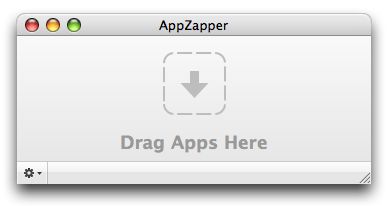
Oprócz odinstalowywania aplikacji, AppZapper pokaże Ci również szczegóły Twojego pliku, takie jak jego rozmiar i ile zajmie na Twoim komputerze. Dzięki temu możesz je posortować według nazwy, rozmiaru i daty instalacji.
#3 Recenzja AppZappera: Plusy i minusy
Plusy:
- jest wyposażony w zarządzanie kluczami licencyjnymi
- Może odinstalować aplikacje, których nie potrzebujesz całkowicie.
- To przydatny menedżer seryjny
- Pochodzi z interfejsem przeciągnij i upuść
- Może być monitorem aktywności aplikacji.
Wady:
- Nie wykrywa automatycznie
- Jest kilka bezużytecznych animacji
- Nie daje szerokiej gamy funkcjonalności
- Brakuje usuwania wtyczek i niektórych widżetów.
Część 2. Najlepsza alternatywa dla AppZappera na Maca
Jednak niektórzy użytkownicy komentować AppZapper że nadal ma inne problemy podczas korzystania z niego. Teraz, jeśli uważasz, że AppZapper to dla Ciebie za mało, bo są rzeczy, których nie może Ci dać, to mamy dla niego idealną alternatywę. I to nic innego jak PowerMyMac.
Kurs iMyMac PowerMyMac narzędzie jest znane wielu użytkownikom, ponieważ może pomóc w optymalizacji i jednocześnie czyszczeniu komputera Mac. Wszystko, co musisz zrobić, to zrobić kilka kliknięć i gotowe.
Ta recenzja AppZappera mówi, że PowerMyMac jest potężnym narzędziem, ponieważ zawiera tak wiele wspaniałych funkcji, które z pewnością Ci pomogą. To zawiera sprzątanie niepotrzebnych plików, usuwanie duplikatów, usuwanie dużych i starych plików, odinstalowywanie aplikacji, których nie potrzebujesz i wiele więcej.
Ponieważ PowerMyMac jest wyposażony w funkcję „App Uninstaller”, której potrzebujesz, jest to najlepsza alternatywa dla AppZappera. Lepiej, bezpieczniej i szybciej się z tym uporać. Jest również wyposażony w interfejs, z którego można łatwo korzystać.
Aby pokazać, jak możesz z niego korzystać na komputerze Mac, po prostu wykonaj czynności, które podaliśmy poniżej.
Krok 1. Uruchom PowerMyMac i wybierz dezinstalator aplikacji
Po zainstalowaniu i zarejestrowaniu się w naszym systemie, po prostu uruchom aplikację PowerMyMac na komputerze Mac.
Następnie, gdy przejdziesz do głównego interfejsu programu, będziesz mógł zobaczyć wszystkie funkcje, które może Ci zaoferować po lewej stronie ekranu. Stamtąd idź dalej i kliknij „Deinstalator aplikacji".

Krok 2. Zeskanuj swój komputer Mac
Następnie kliknij SCAN na ekranie. Umożliwi to PowerMyMac skanowanie w całym systemie Mac, aby zobaczyć wszystkie zainstalowane aplikacje.
Krok 3. Wybierz aplikacje do odinstalowania
Po zakończeniu procesu skanowania zobaczysz szczegóły każdej aplikacji zainstalowanej na komputerze Mac. Zobaczysz kategorie, takie jak Wszystkie aplikacje, resztki, wybrane i niewykorzystane.
Kliknij kategorię „Wszystkie aplikacje”, aby wyświetlić wszystkie aplikacje zainstalowane na komputerze Mac. Stamtąd po prostu kliknij aplikację, którą chcesz odinstalować.
Krok 4. Odinstaluj swoje aplikacje
A kiedy już wybierzesz wszystkie aplikacje, które chcesz odinstalować z komputera Mac, idź dalej i kliknij CZYSZCZENIE przycisk znajdujący się w prawym dolnym rogu ekranu.
Spowoduje to rozpoczęcie procesu odinstalowywania aplikacji. Po zakończeniu na ekranie pojawi się wyskakujące okienko z napisem: „Oczyszczone Zakończone".

Część 3. Wniosek
Jak widać, Recenzja AppZappera które mamy dla Ciebie powyżej, dostarczy Ci wszystkich potrzebnych informacji o tym, jak to działa i co może dla Ciebie zrobić.
Jeśli jednak to, czego szukasz, jest najlepsze, zdecydowanie zalecamy wypróbowanie alternatywy, którą zawarliśmy, która jest niczym innym jak deinstalator PowerMyMac.



